So korrigieren Sie einen #REF! Error
Das #REF! Fehler zeigt, wenn eine Formel auf eine ungültige Zelle verweist . Dies geschieht am häufigsten, wenn Zellen, auf die von Formeln verwiesen wurde, gelöscht oder überklebt werden.
Beispiel - #REF! Fehler, der durch das Löschen einer Spalte verursacht wurde
Das folgende Beispiel verwendet die Formel =SUM(B2,C2,D2) in Spalte E.
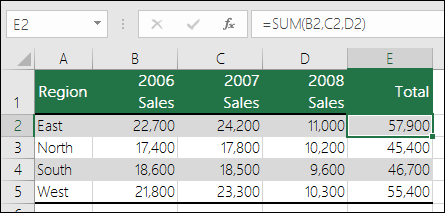
Wenn Sie Spalte B, C oder D löschen würden, würde dies zu einem #REF! Error. In diesem Fall löschen wir Spalte C (2007 Sales) und die Formel lautet jetzt =SUM(B2,#REF!,C2) . Wenn Sie explizite Zellreferenzen wie diese verwenden (wobei Sie auf jede Zelle einzeln verweisen, getrennt durch ein Komma) und eine referenzierte Zeile oder Spalte löschen, kann Excel sie nicht auflösen, daher gibt es die #REF! Error. Dies ist der Hauptgrund, warum die Verwendung expliziter Zellbezüge in Funktionen nicht empfohlen wird.
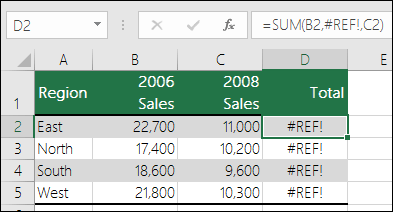
Lösung
Wenn Sie versehentlich Zeilen oder Spalten gelöscht haben, können Sie sofort auf die Schaltfläche Rückgängig auf der Symbolleiste für den Schnellzugriff klicken (oder STRG+Z drücken), um sie wiederherzustellen.
Passen Sie die Formel so an, dass sie eine Bereichsreferenz anstelle einzelner Zellen verwendet, z. B. =SUM(B2:D2) . Jetzt könnten Sie jede Spalte innerhalb des Summenbereichs löschen und Excel passt die Formel automatisch an. Sie können auch =SUM(B2:B5) für eine Summe von Zeilen verwenden.
Beispiel – SVERWEIS mit falschen Bereichsreferenzen
Im folgenden Beispiel gibt =VLOOKUP(A8,A2:D5,5,FALSE) ein #REF! Fehler, da nach einem Wert gesucht wird, der aus Spalte 5 zurückgegeben werden soll, aber der Referenzbereich ist A: D, was nur 4 Spalten umfasst.
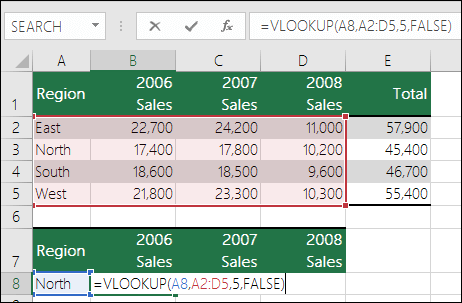
Lösung
Passen Sie den Bereich an, damit er größer ist, oder verringern Sie den Suchwert der Spalte, damit er mit dem Referenzbereich übereinstimmt. =SVERWEIS(A8,A2:E5,5,FALSCH) wäre ein gültiger Referenzbereich, ebenso wie =SVERWEIS(A8,A2:D5,4,FALSCH).
Beispiel - INDEX mit falschem Zeilen- oder Spaltenbezug
In diesem Beispiel gibt die Formel =INDEX(B2:E5,5,5) ein #REF! Fehler, da der INDEX-Bereich 4 Zeilen mal 4 Spalten umfasst, aber die Formel fordert, zurückzugeben, was in der 5. Zeile und 5. Spalte steht.
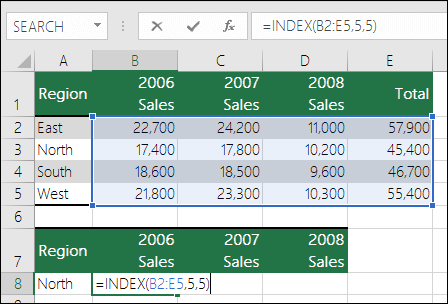
Lösung
Passen Sie die Zeilen- oder Spaltenreferenzen so an, dass sie sich innerhalb des INDEX-Nachschlagebereichs befinden. =INDEX(B2:E5,4,4) würde ein gültiges Ergebnis zurückgeben.
Beispiel – Referenzieren einer geschlossenen Arbeitsmappe mit INDIREKT
Im folgenden Beispiel versucht eine INDIREKT-Funktion, auf eine geschlossene Arbeitsmappe zu verweisen, wodurch ein #REF! Error.
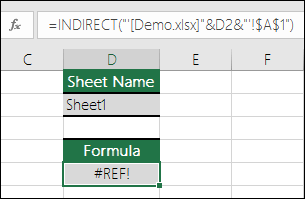
Lösung
Öffnen Sie die referenzierte Arbeitsmappe. Derselbe Fehler tritt auf, wenn Sie mit einer dynamischen Array-Funktion auf eine geschlossene Arbeitsmappe verweisen.
OLE-Probleme
Wenn Sie einen Object Linking and Embedding (OLE)-Link verwendet haben, der ein #REF! Fehler, dann starten Sie das Programm, das der Link aufruft.
Hinweis: OLE ist eine Technologie, mit der Sie Informationen zwischen Programmen austauschen können.
DDE-Probleme
Wenn Sie ein DDE-Thema (Dynamic Data Exchange) verwendet haben, das ein #REF! Fehler, überprüfen Sie zuerst, ob Sie auf das richtige Thema verweisen. Wenn Sie immer noch ein #REF! Fehler, überprüfen Sie Ihre Trust Center-Einstellungen auf externe Inhalte, wie unter Blockieren oder Entsperren externer Inhalte in Office-Dokumenten beschrieben.
Hinweis: Dynamic Data Exchange (DDE) ist ein etabliertes Protokoll zum Austausch von Daten zwischen Microsoft Windows-basierten Programmen.
Makroprobleme
Wenn ein Makro eine Funktion in das Arbeitsblatt einfügt, die auf eine Zelle über der Funktion verweist, und die Zelle, die die Funktion enthält, in Zeile 1 ist, gibt die Funktion #REF! da sich über Zeile 1 keine Zellen befinden. Überprüfen Sie die Funktion, um festzustellen, ob ein Argument auf eine ungültige Zelle oder einen ungültigen Zellbereich verweist. Dazu kann es erforderlich sein, das Makro im Visual Basic-Editor (VBE) zu bearbeiten, um diese Situation zu berücksichtigen.
Benötigen Sie weitere Hilfe?
Sie können jederzeit einen Experten in der Excel Tech Community fragen oder Unterstützung in der Answers-Community erhalten.
Siehe auch
Übersicht über Formeln in Excel
So vermeiden Sie fehlerhafte Formeln
No comments:
Post a Comment